Sådan parrer du en Bluetooth-højttaler med Google-startsiden

Googles hjemmehøjttaler lyder ganske godt, men Home Mini er lidt mangler. Nu kan du parre enhver Home eller Home Mini med en Bluetooth-højttaler til en bedre lydoplevelse.
Bemærk: Vi bruger Android til i vores eksempler her, men processen er den samme på iOS.
Tilføjelse af en Bluetooth-højttaler til dit Google-startside er enkel. Slå op i startsiden til Google, og tryk derefter på enhedens knap øverst til højre.
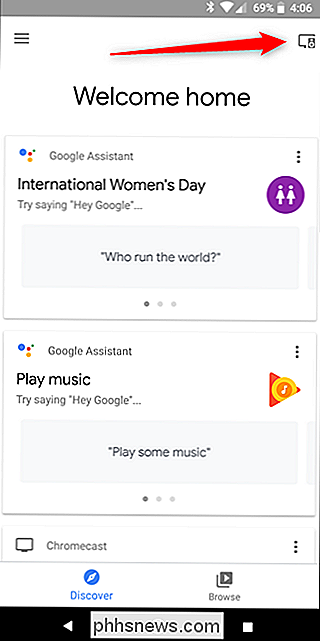
På siden Enheder skal du trykke på menuknappen (de tre prikker) øverst til højre og derefter vælge "Indstillinger" kommando.
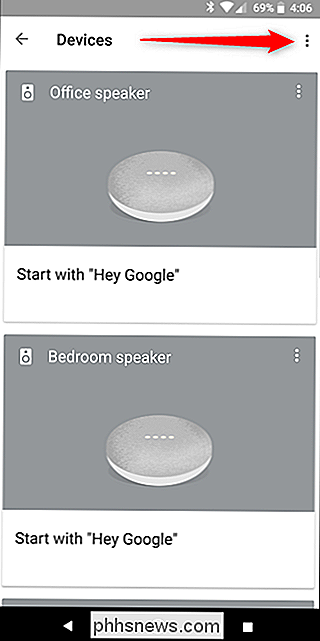
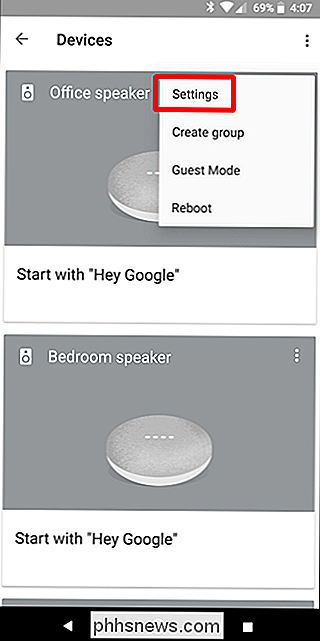
Rul ned, og tryk så på "Parrede Bluetooth-enheder".
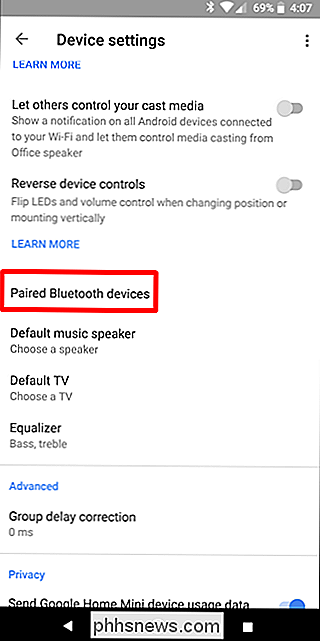
Dette åbner standard højttalermenuen. For at tilføje en Bluetooth-højttaler skal du først sørge for, at højttaleren er i parringstilstand. Hvis du ikke er sikker på, hvordan du gør det, skal du besøge webstedet for din højttalers producent. Hovedparten af tiden vil du bare trykke langsomt på Bluetooth-knappen.
Med højttaleren selv i parringstilstand trykker du på "Pair Bluetooth Speaker" knappen på din telefon. Google Home-appen begynder at scanne til højttalere; Når den finder din, skal du trykke på den for at parre.
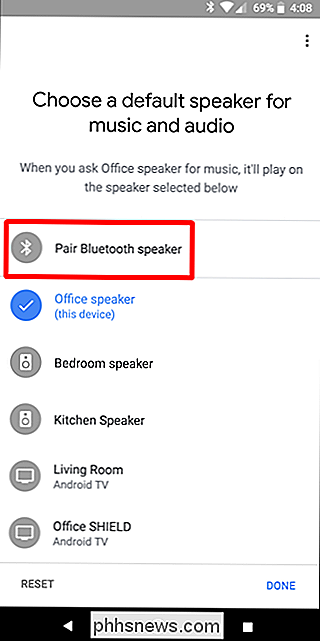
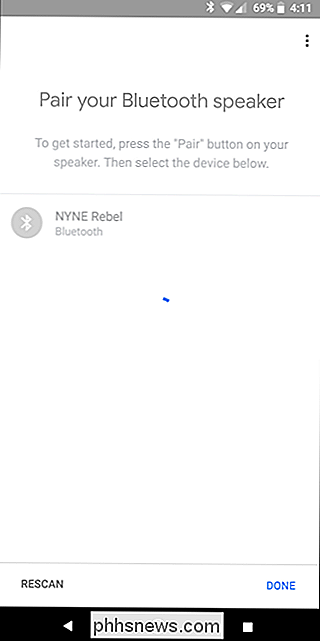
Når enhederne er parret, indstiller Google Home dette som standardhøjttaler.
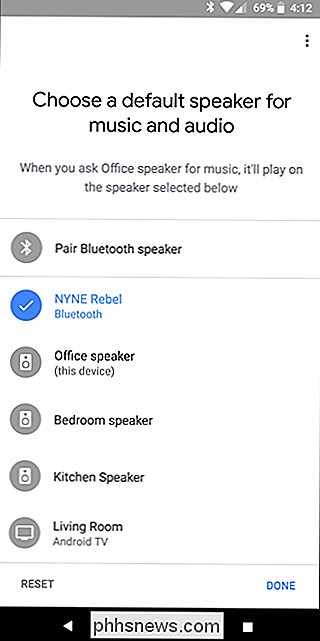
Fra det tidspunkt skal dit hjem forblive forbundet til Bluetooth-højttaleren og bruge det som standard lydenhed. Spørgsmål og andre meddelelser vil stadig blive håndteret via selve Home-enheden - for eksempel, hvis du beder om at indstille en timer, vil det ikke ske via den nyligt tilføjede Bluetooth-højttaler.
Dette er en fantastisk funktion, fordi det næsten giver dig mulighed for at føje talekontrol til enhver Bluetooth højtaler. Lad os sige, at du har et enkelt hjem i køkkenet, men du vil styre musik i stuen. Vi ved alle, hvor følsomme hjemmets ører kan være, så nu skal du være i stand til at spørge hjem for at spille nogle melodier og poof- der er det på din parrede Bluetooth-højtaler i stuen. Du kan også styre lydstyrken på Bluetooth-højttaleren ved hjælp af Homeets lydstyrkekontrol - ligesom hvis højttaleren var parret med en telefon.
Og hvis du har flere Homes oprettet i en gruppe, gælder samme regel - din Bluetooth højttaleren fortsætter med at håndtere alle lydopgaver for det hjem, den er parret til. Super solid.

Du kan trække og slippe Siri-billedresultater i andre programmer på din Mac
Der er nogle smukke, sjove ting, du kan gøre med Siri i MacOS Sierra, herunder søgning på internettet for billeder. Men hvad nu hvis du vil bruge et af disse billeder i en e-mail eller en anden app? Alt du behøver er en træk og slip. Det er virkelig nemt, så lad os forklare, hvordan det virker. Aktiver Siri ved enten at klikke på dens ikon i menulinjen, Dock eller ved hjælp af tastaturgenvejen.

Ting har eksisteret i over et årti, stille spændende en lille gruppe dedikerede pc-spillere, men aldrig få panache af det fulde dedikerede tastatur og andre gadgets. Men tilbehørsfabrikanter har raffineret dem både i software og hardware, og de er værd at prøve for enhver dedikeret pc-afspiller. Den originale Belkin N50 Nostromo SpeedPad fra 2001 er bestefar af Razers moderne Tartarus- og Orbweaver-modeller.



